Привіт! Друзі, розчаровані через те, що ви не знаєте, як зняти захист від запису на диск у Windows 10. Якщо так, то не варто панікувати, оскільки тут є повний посібник, який пояснює кожен момент щодо цього. Тож подорожуйте з записом до кінця!
Чи отримували ви коли-небудь повідомлення про помилку? «диск захищений від запису» під час спроби відформатувати SD-карту, флешку чи USB-флешку? Це дуже неприємна помилка, яка заважає процедурам форматування та копірайту на USB-накопичувач. Ми погоджуємося, що це дуже неприємна помилка, але чи замислювалися ви коли-небудь, що це за повідомлення про помилку і чому воно виникає? Звичайно, багато користувачів, які не знають про це, кажуть категорично НІ. чи не так? Ну, не хвилюйтеся, нижче наведені відповіді на ваше запитання. Давайте прочитаємо їх!
Що таке «Захист від запису»?
Проте захист від запису на диск є надзвичайно корисною функцією, яка блокує всі підозрілі файли, як-от віруси та несанкціоновані джерела. Але іноді це може бути проблемою, яка заважає вам редагувати файли. Причина, чому ви отримуєте повідомлення про помилку «диск захищений від запису». – оскільки пристрій зіткнувся з фізичною проблемою.
Коли ви отримуєте це повідомлення про помилку під час форматування флешки або USB-флеш-накопичувачі, що означає, що ви більше не зможете виконувати дії запису. Або зніміть захист від запису, або використовуйте інший диск, щоб усунути ту саму проблему.
Які причини помилки захисту від запису USB?
Ну, ви можете зіткнутися з цією помилкою через наступні причини, давайте прочитаємо їх нижче!
- Коли USB-флеш-накопичувач або ручка заповнена.
- Коли USB-флеш-накопичувачі та SD-карти налаштовані на захист від запису.
- Через вірусну атаку він заражається.
- Можливо, диск пошкоджений або зламаний.
Це деякі основні причини, через які ви зіткнулися «Диск захищений від запису» повідомлення про помилку. Але, не хвилюйтеся, нижче наведено кілька рішень, які допоможуть виправити цю дратівливу помилку!
Читайте також: Виправити невідомий USB-пристрій (запит на дескриптор пристрою не вдалося)
Найкращі методи для виправлення помилки, захищеної від запису, у Windows 10/8/7
Отже, якщо ви переживаєте це і хочете виправити помилку захисту від запису. Потім прочитайте наведені нижче рішення, щоб виправити цю помилку. Продовжуйте читати, поки не знайдете найбільш підходящий за вашим бажанням!
Рішення 1. Зняття захисту від запису диска за допомогою командного рядка
За допомогою командного рядка ви можете виправити помилку «Диск захищений від запису».. Ось все, що вам потрібно зробити!
Крок 1:- Перейдіть до вікна пошуку ваших вікон, а потім введіть Command і виберіть найкраще збіг, потім клацніть правою кнопкою миші на найкращому збігу та виберіть Запустити від імені адміністратора.
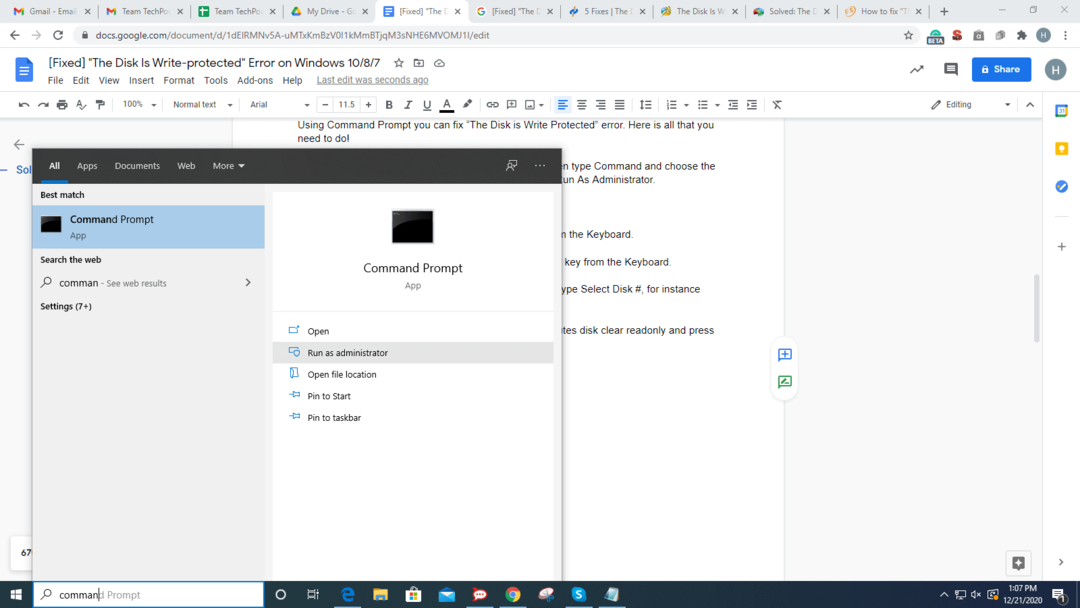
Крок 2: - Після цього, напишіть diskpart і натисніть клавішу Enter з клавіатури.
Крок 3: - Далі напишіть диск зі списком, а потім знову натисніть клавішу Enter з клавіатури.
Крок 4: - Потім, щоб вибрати диск, захищений від запису введіть Select Disk #, наприклад Select Disk 1. Пізніше натисніть клавішу Enter.
Крок 5: - Тепер, щоб змінити властивості атрибутів типу диска, очистіть диск тільки для читання і натисніть Enter.
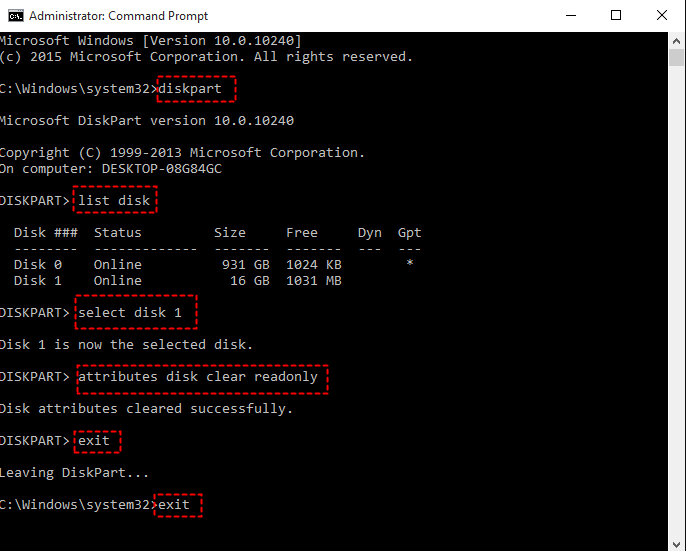
Крок 6: - Після цього введіть Exit і натисніть кнопку Введіть ключ двічі, щоб закрити дискову частину і командний рядок одночасно.
Після цього знову підключіть USB-флеш-накопичувач і перевірте, чи вирішено помилку захисту від запису. Якщо це все одно не зникне, перейдіть до інших розширених рішень для усунення несправностей!
Детальніше: Завантажте оновлення драйверів Microsoft USB для Windows 10, 8, 7
Рішення 2. Відредагуйте реєстр, щоб вимкнути захист від запису
Якщо наведене вище рішення не працює, спробуйте відредагувати реєстр, щоб вимкнути захист від запису на диск. Нижче наведено кроки, які ви повинні виконати!
Крок 1:- Миттєво відкрийте діалогове вікно Виконати, натиснувши кнопку Win і клавіші R одночасно. Тоді, введіть regedit і натисніть клавішу Enter з клавіатури.

Крок 2: - Це відкриє вікно редактора реєстру, тепер прокрутіть униз або вгору на лівій стороні, щоб знайти таке джерело:-
HKEY_LOCAL_MACHINE\SYSTEM\CurrentControlSet\Control
Крок 3: - Після цього клацніть правою кнопкою миші папку керування, потім клацніть «Створити», а потім натисніть на ключ. Тепер назвіть новий ключ.
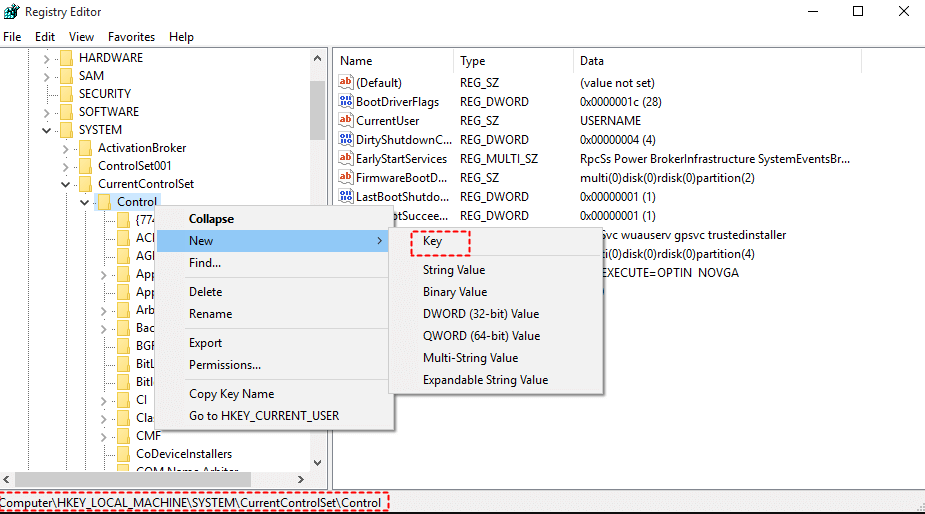
Крок 4: - Після створення та назви нового ключа клацніть праворуч у правій частині блоку, а потім виберіть Створити, далі натисніть кнопку DWORD 32-розрядне значення.
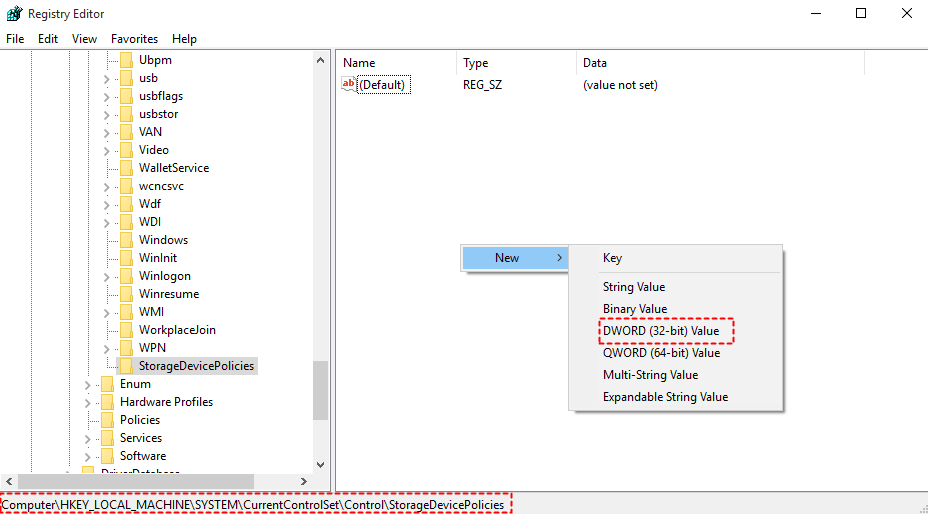
Крок 5: - Після цього назвіть нове Dword захист від запису.
Крок 6: - Тепер двічі клацніть нещодавно створений DWORD і встановіть його значення від 1 до 0. Після цього натисніть «Ок», щоб зберегти зміни.
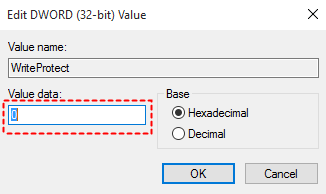
Після цього закрийте вікно редактора реєстру та знову запустіть систему.
Детальніше: Як встановити Windows 10 з USB-накопичувача
Рішення 3. Змініть, якщо для файлу встановлено статус «Тільки для читання».
На додаток до цього, іноді статус файлу встановлюється на «Тільки для читання», що є основною причиною диск захищений від запису на USB-флеш-накопичувачі або SD-картки. Щоб уникнути цієї проблеми, переконайтеся, що для файлу не встановлено статус «Тільки для читання». Для цього клацніть праворуч на файлі, який потрібно скопіювати, а потім виберіть властивості. Це відкриє вікно властивостей, тепер переконайтеся, що параметр "Тільки для читання" знятий. Пізніше натисніть «Застосувати», а потім «Ок», щоб зберегти зміни.
Помилка диска захищена від запису в Windows 10/8/7 [Виправлено]
Отже, ось як можна виправити помилку захисту від запису на диск у Windows 10/8/7. Однак вам не потрібно пробувати всі рішення, просто продовжуйте читати, поки не знайдете ідеальне. Якщо ви стикаєтеся з будь-яким запитом під час виконання методу, повідомте нас у полі для коментарів нижче! Ми докладемо всіх можливих зусиль, щоб допомогти вам. І, так, не забудьте підписатися на нашу розсилку, щоб бути в курсі. Ось і все! На даний момент, незабаром ми надішлемо ще одну цікаву та корисну інформацію, а поки залишайтеся з нами!